Czy słyszałeś o Google Smart Chips lub widziałeś tę funkcję w Dokumentach lub Arkuszach Google i zastanawiałeś się, czym one są? Tutaj wyjaśnimy inteligentne chipy Google i sposób ich używania.
Aby korzystać ze Smart Chips, nie potrzebujesz specjalnego typu konta Google Workspace. Powinieneś zobaczyć opisaną poniżej funkcjonalność dla kont osobistych, firmowych i edukacyjnych.

Co to są inteligentne chipy Google?
Inteligentne elementy to fragmenty, które można wstawiać do Dokumentów i Arkuszy Google, a które rozwijają się, wyświetlając więcej informacji. Kiedy wybierzesz lub po prostu najedziesz kursorem na inteligentny chip, możesz uzyskać dodatkowe szczegóły i wykonać czynności.
Do wyboru jest kilka typów inteligentnych chipów, w zależności od szczegółów, które chcesz uwzględnić:
Osoby: wyświetla imię i nazwisko, adres e-mail i działania, które można wysłać e-mailem w Gmailu, wiadomościami, rozmowami wideo, zaplanować wydarzenie oraz dodać lub edytować kontakt. Widok szczegółowy możesz także otworzyć w Kontaktach Google w nowej karcie przeglądarki.
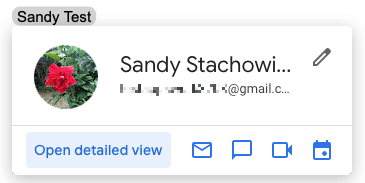
Pliki: wyświetla mały podgląd z opcją otwarcia większego (w stosownych przypadkach), linkiem do pliku w odpowiedniej aplikacji Google lub na Dysku Google, właścicielem pliku i możliwość udostępnienia pliku.
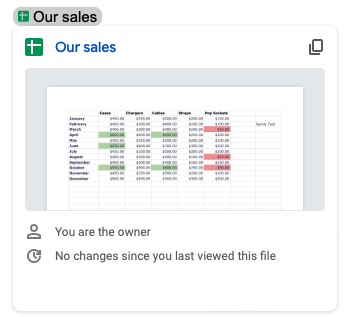
Wydarzenia: wyświetla wydarzenie szczegóły z Kalendarza Google, w tym tytuł, datę i godzinę wraz z linkiem do spotkania, przyciskiem kopiującym link do wydarzenia oraz opcją załączenia aktualny dokument do wydarzenia. Możesz także nacisnąć klawisz Tab, aby wstawić notatki ze spotkania dla zdarzenia.
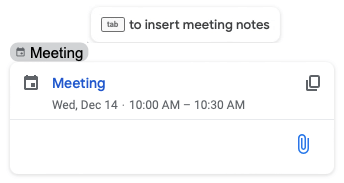
Miejsca: wyświetla mały podgląd Map Google z opcją otwarcia większego, typem lokalizacji i adresu oraz opcjami skopiowania linku do lokalizacji w Mapach lub uzyskania wskazówek. Inteligentny chip Places jest obecnie dostępny tylko w Dokumentach Google.
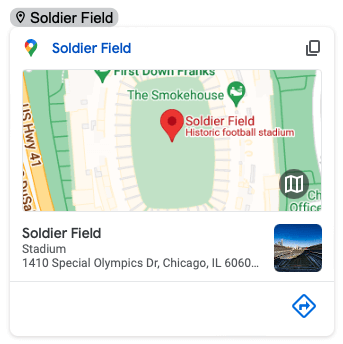
Daty: wyświetla datę z możliwością wyboru formatu daty i rezerwacji spotkania. Wprowadź słowo, na przykład dzisiaj lub jutro, lub pełną datę z miesiącem, datą i rokiem. Użyj ikony koła zębatego, aby wybrać format daty, którego chcesz użyć.
Inteligentny chip Dates to bonus. Obecnie działa tylko w Dokumentach Google i używa symbolu @ zamiast menu Wstaw..
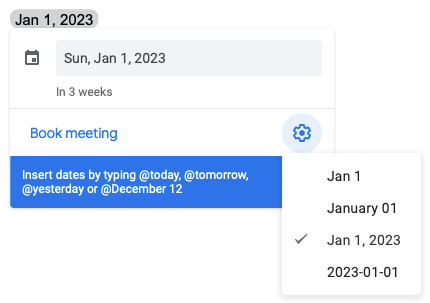
Dlaczego warto używać inteligentnych chipów?
Inteligentne chipy mają zalety, gdy używasz ich w Dokumentach i Arkuszach Google.
Jak włożyć inteligentny chip
Możesz wstawić inteligentny chip do swojego dokumentu lub arkusza kalkulacyjnego na dwa różne sposoby. Dzięki temu możesz skorzystać z metody, która jest dla Ciebie najszybsza lub najłatwiejsza.
Użyj symbolu @ (At)
Udaj się do miejsca, w którym chcesz włożyć inteligentny chip, i wpisz symbol @. Natychmiast wyświetli się menu rozwijane z sugestiami.
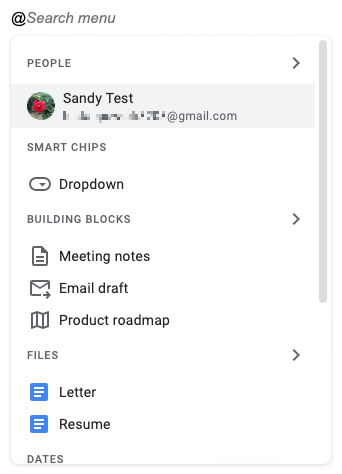
Aby zobaczyć więcej sugestii dla danej kategorii, wybierz strzałkę po prawej stronie.
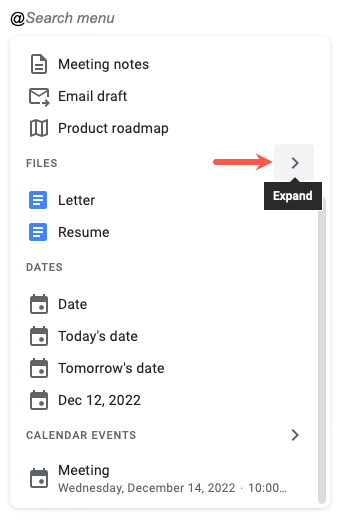
Możesz także podążać za symbolem @ z nazwą osoby, pliku, wydarzenia lub lokalizacji, aby zawęzić wyniki w rozwijanym polu.
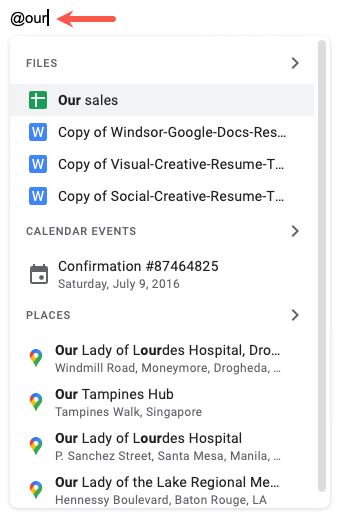
Wybierz właściwy element, gdy się pojawi, a Twój inteligentny chip pojawi się w dokumencie lub arkuszu kalkulacyjnym.
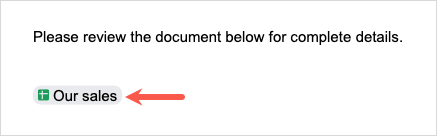
Użyj menu Wstaw
Możesz także użyć menu Wstaw w Dokumentach lub Arkuszach, aby wybrać konkretny typ inteligentnego chipa, który chcesz wstawić.
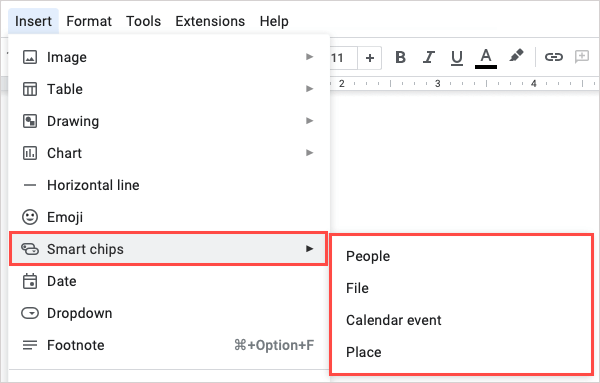
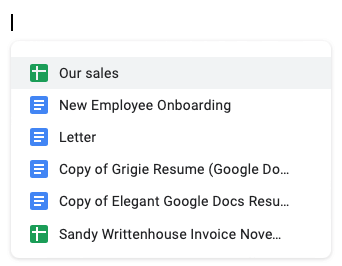
Następnie Twój inteligentny chip zostanie umieszczony w wybranym miejscu.
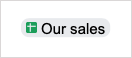
Aby później usunąć inteligentny chip, po prostu usuń słowo lub wiersz tekstu.
Jak korzystać z inteligentnych chipów Google
Jak już wspomniano, możesz wybrać inteligentny chip lub po prostu najechać na niego kursorem, aby wyświetlić szczegóły. W przypadku niektórych rodzajów żetonów możesz wykonywać dodatkowe akcje. Może to być przydatne nie tylko dla Twoich czytelników, ale także dla Ciebie..
Możesz na przykład wybrać element Osoby i użyć przycisku Zaplanuj wydarzeniedo pozycji skonfiguruj spotkanie z kontaktem w Kalendarzu Google. Kalendarz powinien otworzyć się w nowej karcie przeglądarki.
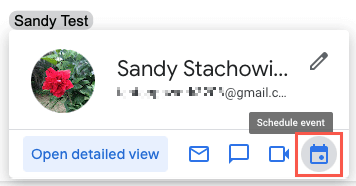
Jako inny przykład możesz wybrać element Miejsca i użyć przycisku Wyświetl wskazówki. Spowoduje to otwarcie Map Google na pasku bocznym, w którym możesz wpisać punkt początkowy i uzyskać wskazówki.
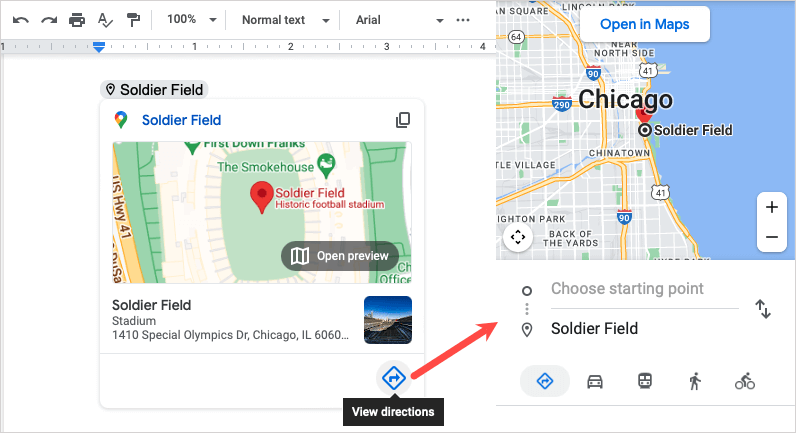
W przypadku pliku możesz wstawić element dla dokumentu, skoroszytu, obrazu lub pliku PDF. Następnie zobacz podgląd elementu w inteligentnym chipie. Jest to wygodne, gdy chcesz potwierdzić, że masz właściwy plik lub po prostu wyświetlić jego migawkę. Niektóre pliki mogą również zapewniać większy podgląd.
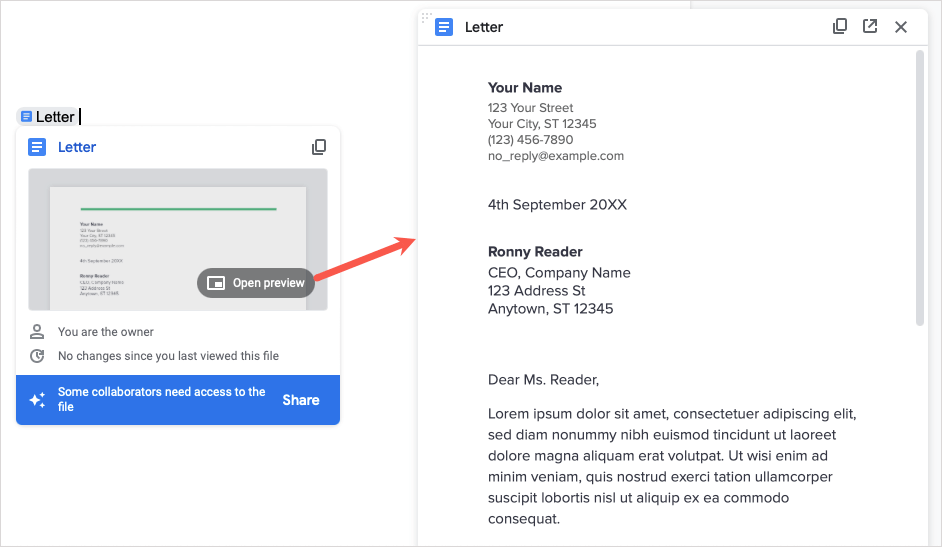
Nie zapomnij o żetonach
Inteligentne chipy Google to wspaniałe, drobne cząstki szczegółów, które można uwzględnić w raporcie firmy, arkuszu kalkulacyjnym finansowym, notatkach ze spotkań lub propozycji biznesowej. Pamiętaj, aby mieć to na uwadze przy tworzeniu następnego dokumentu i wypatrywać w przyszłości nowych inteligentnych chipów.
Aby uzyskać dodatkową pomoc dotyczącą aplikacji Google, zapoznaj się z naszym samouczkiem dotyczącym jak korzystać z Dokumentów Google.
.